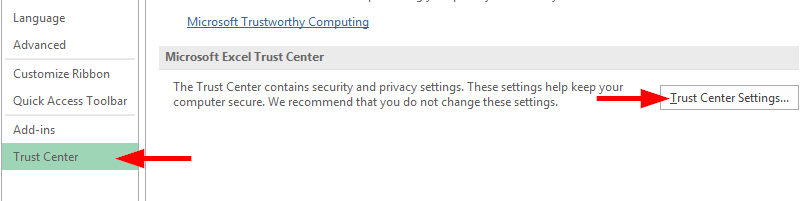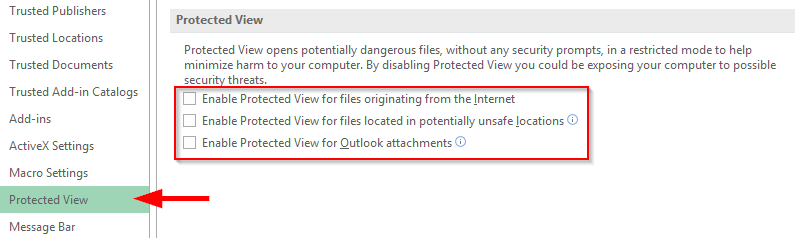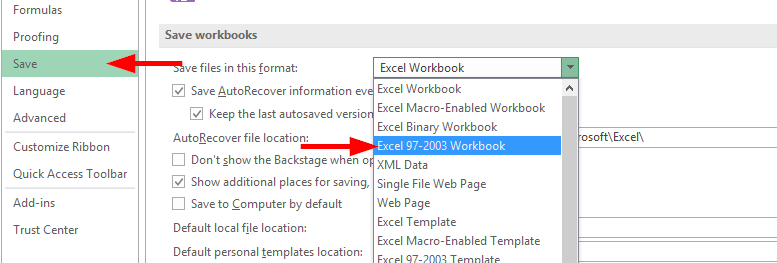Última actualización: maio de 2020
Aplicable a: Microsoft Office Excel 365, 2019, 2016, 2013, 2007. Sistemas operativos Windows 7 e 10.
Skyler púxonos unha nota sobre que a súa folla de cálculo de Microsoft Excel non se abre:
"Traballo como analista e teño un número importante de ficheiros .xls antigos que se crearon nas versións anteriores de Excel. Agora que actualicei á nova versión, Excel 365 non abrirá os ficheiros existentes dicíndome que están danados e que non se poden abrir. Hai algunha forma posible de asociar ou converter ficheiros de Excel 2003 a/na versión 2016 ou 2019, para que se abran correctamente? Investín unha cantidade significativa de traballo neses ficheiros e odiaría comezar todo o traballo desde cero :-(.
Moitos lectores preguntáronnos sobre como solucionar problemas de compatibilidade entre as versións antigas de Office e a versión existente de 2016. Nesta publicación discutiremos o que facer realmente se Excel non abre os teus ficheiros de formato .xls existentes ou non garda os cambios que che fixes. facer ás follas de cálculo existentes nun novo formato. Aínda que escribimos o titorial específicamente para Excel, a información e o procedemento a continuación son, obviamente, totalmente aplicables a outras aplicacións relevantes de Microsoft Office, como Word, PowerPoint e Visio.
Establece a configuración do teu Centro de confianza
- Abra Microsoft Excel 2016 , prema Ficheiro e seleccione Opcións .
- Na caixa de diálogo, seleccione Centro de confianza e prema en Configuración do centro de confianza .
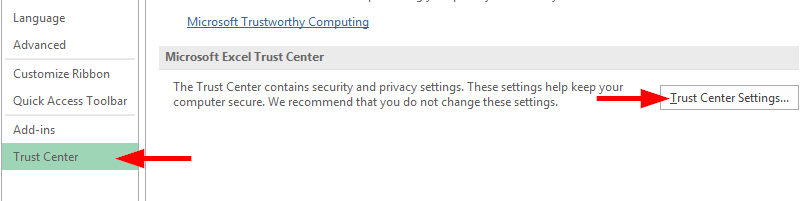
- Seleccione Vista protexida á esquerda, desmarque todas as opcións na sección Vista protexida e seleccione Aceptar .
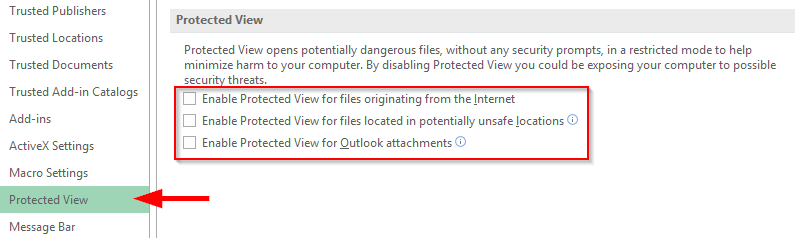
- Agora reinicie Excel 2016 e intente abrir o libro de Excel herdado.
Convertendo ficheiros xls a 2016/2019
O modo de compatibilidade permite converter ficheiros de Office para que sexan utilizables en versións posteriores.
Dúas advertencias ao usar a compatibilidade nos teus libros de traballo xls existentes:
- Cambia o deseño do teu documento ou folla de cálculo.
- Non é reversible - unha vez que o ficheiro se converte ao novo formato; neste caso – .xlsx; non poderás revertir o ficheiro á versión .xls. Polo tanto, a nosa recomendación é facer unha copia de seguridade do ficheiro simplemente creando unha copia del antes de continuar e seguir os pasos seguintes:
Está ben coas dúas advertencias anteriores? Siga como segue para converter o seu libro de traballo á versión 2016:
- Abre a túa folla de cálculo existente.
- En primeiro lugar, protexe o teu traballo actual facendo unha copia de seguridade da folla de cálculo existente grándoa cun nome de ficheiro diferente. Quizais queira engadir o sufixo before_converting ao nome do ficheiro (Ficheiro>>Gardar como>>Establece o novo nome de ficheiro co sufixo e selecciona o tipo de ficheiro actual)
- Agora, preme Ficheiro .
- Na sección Modo de compatibilidade , prema Converter .
- Se se lle solicita, prema Aceptar
- A túa folla de cálculo antiga pasará polo proceso de conversión e modificarase á versión 2016/2013.
Establece o formato predeterminado de Excel en .xls
Probablemente este debería ser o teu último recurso, pero se os pasos seguintes non axudaron, quizais queiras probar a configurar o formato do libro de traballo de Excel 97-2003 para que sexa o predeterminado en Office 2016-2019. Se che parece unha posible solución, proceda do seguinte xeito:
- Abre Excel 2016 , fai clic en Ficheiro e selecciona Opcións .
- Fai clic en Gardar á esquerda e na caixa despregable Gardar ficheiros neste formato , selecciona o libro de traballo de Excel 97-2003 .
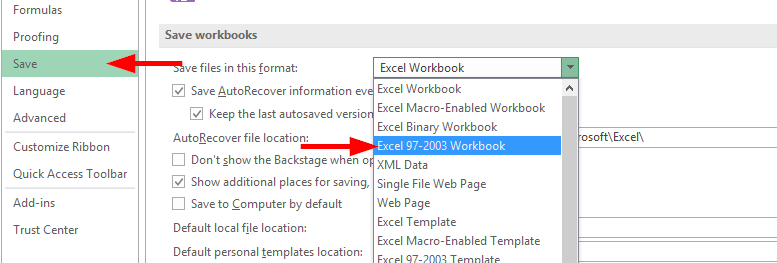
- Preme Aceptar .
- Agora a opción de formato de gardar predeterminada para documentos de Excel será como un ficheiro xls.
- Xa podes abrir versións antigas de Excel en Excel 2016.
Conversión de libros de Excel con macros VBA ou scripts de Python
Se tes unha cantidade moi importante de documentos que queres converter, podes automatizar toda a tarefa. Non dubide en contactar connosco para obter máis detalles.